
E-mails em algum momento eles pareciam altamente obsoleto e que nunca mais seriam usados. No entanto, o que os mantém vivos é que eles são necessários para criar contas nas redes sociais, conversar com outras pessoas quando as redes sociais caem e enviar arquivos grandes.
Na sua conta do Gmail, você pode ver quais são os maiores documentos ou arquivos que você anexou à conta. Em breve mostraremos como encontrar os maiores arquivos em sua conta de e-mail do Gmail e também como o download de anexos está ativado no Gmail.
Qual é o processo para encontrar seus maiores arquivos do Gmail?
As contas do Gmail podem ser usadas em todos os tipos de dispositivos que possuem determinados recursos. Todos os dispositivos que têm uma conexão com a internet e pelo menos um navegador da web podem abra uma conta de e-mail do Gmail. Agora, dos aparelhos que o Gmail sempre usa é de computadores e de celulares.
No caso dos computadores, navegadores da web devem ser usados como Microsoft Edge, Google Chrome, Firefox ou Opera para ir para a página do Gmail. A partir dessa página do Gmail, você obtém controle total dessa conta de e-mail. No caso de celulares, você tem que usar um aplicativo.
O aplicativo Gmail para celulares Android e iPhone está na Play Store e é gratuito. A propósito, com telefones celulares você também pode acessar o Gmail de um navegador da web e você pode marcar seus e-mails não lidos como lidos.
Agora, já que você sabe como acessar o Gmail de ambos os dispositivos, vamos mostrar como encontrar seus arquivos de mais peso no Gmail.
Usando o Gmail no seu computador
Veja quais eles são os maiores arquivos em sua conta de e-mail do Gmail de um PC é algo muito simples e fácil, veja como é feito:
- ligue seu computador
- Abra o navegador da web
- Acesse o site do Gmail
- Conecte-se
- Localize a barra de pesquisa que o Gmail fornece a você
- Coloque o mouse nessa barra para escrever
- Coloque um tamanho específico na busca, por exemplo ‘size: 10MB’ e os resultados dos maiores arquivos serão mostrados
gmail obviamente coloca você um limite de peso do arquivo que você pode enviar para sua conta e é melhor começar com um peso leve. Colocar isso na barra de pesquisa do Gmail mostrará todos os arquivos desse tamanho. Dessa forma, você pode ver quais são os maiores arquivos do seu Gmail.
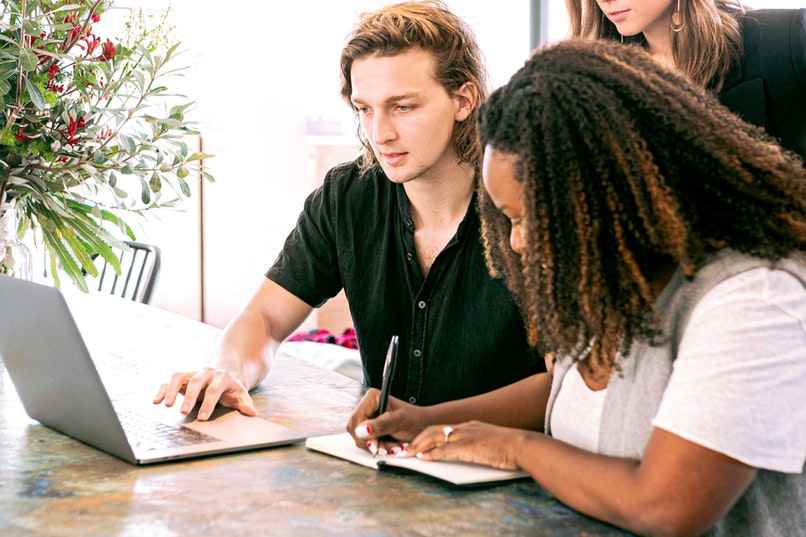
No entanto, se você quiser aumentar o número na pesquisa para procurar arquivos maiores que 10 MB, você pode alterar o número 10 para outro. Em um exemplo seria assim tamanho:30MB’. Deve-se notar que, com o Gmail, existe uma maneira de compartilhar a tela do seu dispositivo para que outras pessoas possam ver o que você está fazendo.
A partir do aplicativo Gmail no seu celular
Com o aplicativo Gmail é muito fácil localizar os arquivos que têm um peso realmente imenso. Preste atenção em como esses arquivos estão localizados:
- Inicie o dispositivo
- Abra o aplicativo Gmail
- Localize-se na barra de pesquisa
- Vá até o topo do aplicativo e coloque na busca a frase ‘Tamanho: 10MB’ ou então ‘Tamanho: 1GB’ para buscar um arquivo maior
Dessa forma eu sei procure os maiores arquivos na sua conta de e-mail do Gmail. Você precisa deixar bem claro que no Gmail é possível obter arquivos grandes, tudo isso porque as contas desse e-mail podem ser sincronizadas com o Google Drive.
Se você deseja enviar um arquivo usando sua conta do Gmail e este ultrapassar 25 MB, seu e-mail usará os recursos do Google drive, mas o arquivo será acessado do seu Gmail. Caso você não saiba, o Gmail possui um recurso que permite vincular sua conta do Gmail a uma conta do Yahoo!.
Como ativar a opção de download automático de arquivos no seu Gmail?
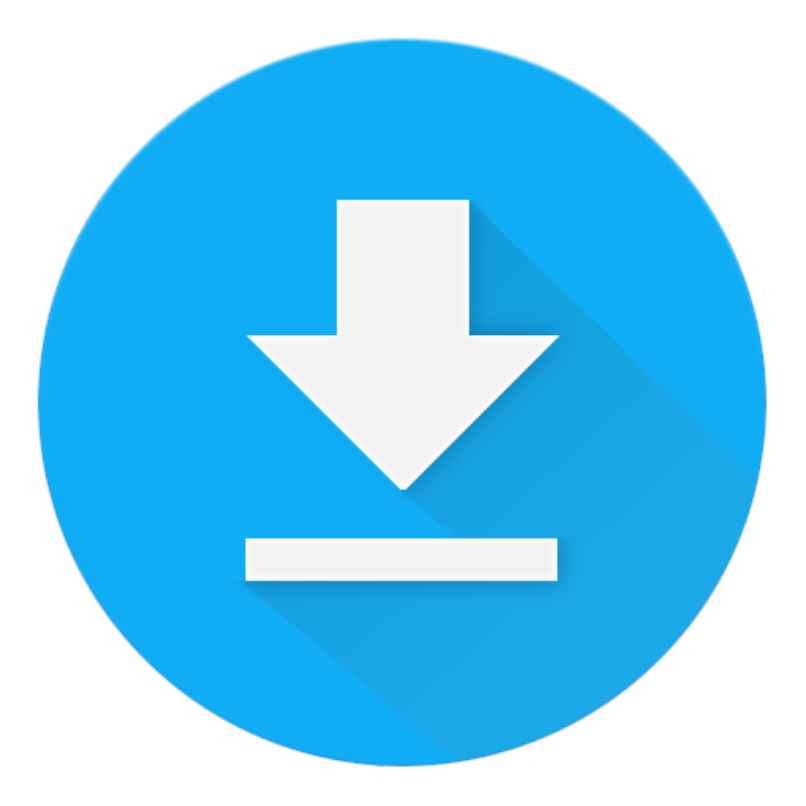
Como você sabe como os maiores arquivos são encontrados dentro do seu e-mail do Gmail, você pode fechar esta análise. No entanto, primeiro vamos explicar como essa função é habilitada que baixa automaticamente os arquivos que outros contatos lhe enviam.
Como entendemos que alguns eles não têm telefone Móvelvamos explicar como essa função é ativada mesmo em computadores.
A partir do aplicativo Android e iOS
A partir de celulares, sejam Android ou iPhone, essa função é ativada da mesma forma. Veja o que você tem que fazer para ativar esta função:
- inicie seu telefone
- Vá para o aplicativo ‘Configurações’
- Em seguida, vá direto para a seção ‘Contas’
- Em ‘Contas’ pressione o seu
- Em seguida, role para baixo
- Selecione a seção ‘Baixar arquivos’
- Habilite a função e pronto
Isso é tudo que você precisa fazer para garantir que cada um desses arquivos enviados a você pelo Gmail seja baixado automaticamente.
Com o site do Gmail
Na página do Gmail, não há como ativar download automático de arquivos, mas você pode ativar as notificações para saber quando um arquivo é enviado para você e prosseguir com o download. Se você deseja baixar um arquivo que lhe foi enviado, você deve abrir o e-mail onde está o arquivo, pressionar o ícone dos três pontos e clicar em download.